Modificador de Transmisión de Datos
The Data Transfer modifier transfers several types of data from one mesh to another. Data types include vertex groups, UV maps, Color Attributes, custom normals…
Transfer works by generating a mapping between source mesh’s elements (vertices, edges, etc.) and destination ones, either on a one-to-one basis, or mapping several source elements to a single destination one, using interpolation.

Transferring normals between objects, see example blend-file.
Ver también
Opciones
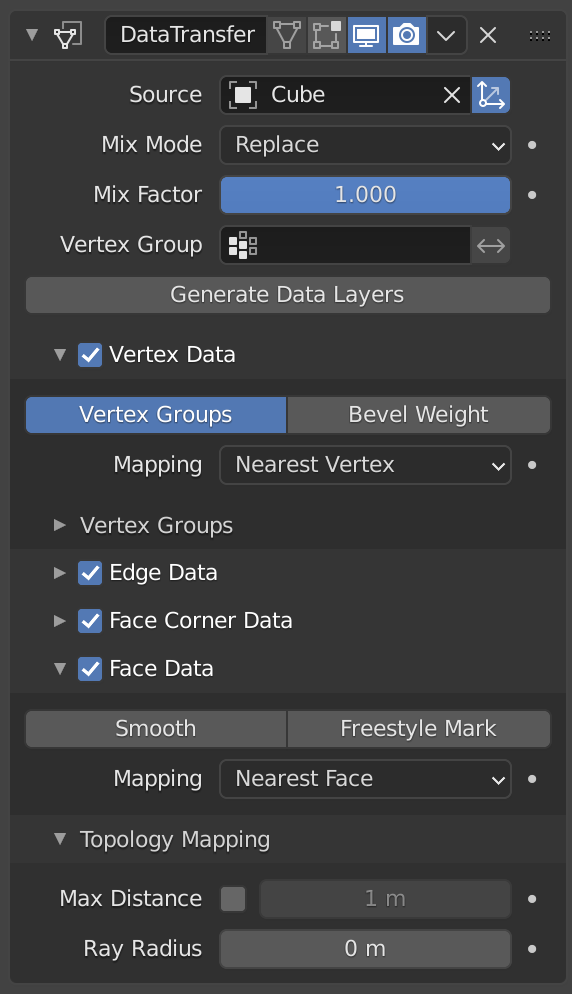
Modificador de Transmisión de Datos.
- Origen
Mesh object to copy data from.
If the button to the right of the field is unset, both the source and the destination geometry is considered in global space when generating the mapping, otherwise they are evaluated in local space (i.e. as if both object’s origins were at the same place).
- Modo de Mezcla
Controls how destination data are affected:
- Todo
Reemplaza todo en el destino (tenga en cuenta que todavía se usa el Factor de Mezcla).
- Por Sobre del Umbral
Sólo reemplaza el valor de destino si está por encima del umbral dado Factor de mezcla. La forma en que se interpreta ese umbral depende del tipo de datos, tenga en cuenta que para los valores booleanos, esta opción simula un AND lógico.
- Por Debajo del Umbral
Sólo reemplaza el valor de destino si está por debajo del umbral dado Factor de Mezcla. La forma en que se interpreta ese umbral depende del tipo de datos, tenga en cuenta que para los valores booleanos, esta opción emula un OR lógico.
- Mezclar, Adicionar, Sustraer, Multiplicar
Aplica esa operación, usando el factor de mezcla para controlar qué cantidad de valor de origen o de destino usar. Sólo disponible para algunos tipos (grupos de vértices, atributos de color).
- Factor de Mezcla
Cuánto de los datos transferidos se mezcla con uno existente (no compatible con todos los tipos de datos).
- Grupo de Vértices
Allows per-element fine control of the mix factor. Vertex group influence can be reverted using the small «arrow» button to the right.
- Generate Data Layers
This modifier cannot generate needed data layers itself. Once the set of source data to transfer is selected, this button shall be used to generate matching destination layers, if needed.
Selection of Data to Transfer
To keep the size of the modifier reasonable, the kind of elements to be affected must be selected first (vertices, edges, face corners and/or faces).
- Mapping Type
How is generated the mapping between those source and destination elements. Each type has its own options, see Geometry Mapping below for details.
- Tipos de Datos
The left column of toggle buttons, to select which data types to transfer.
- Multi-layers Data Types Options
In those cases (vertex groups, Color Attributes, UVs), one can select which source layers to transfer (usually, either all of them, or a single specified one), and how to affect destination (either by matching names, matching order/position, or, if a single source is selected, by specifying manually the destination layer).
- Islands Handling Refinement
This setting only affects UV transfer currently. It allows to avoid a given destination face to get UV coordinates from different source UV islands. Keeping it at 0.0 means no island handling at all. Typically, small values like 0.02 are enough to get good results, but if you are mapping from a very high-poly source towards a very low-poly destination, you may have to raise it quite significantly.
Uso
First key thing to keep in mind when using this modifier is that it will not create destination data layers. Generate Data Layers button shall always be used for this purpose, once the set of source data to transfer has been selected. It should also be well understood that creating those data layers on destination mesh is not part of the modifier stack, which means e.g. that they will remain even once the modifier is deleted, or if the source data selection is modified.
Geometry Mapping
Geometry mapping is how a given destination mesh relates to a source mesh. In this process a destination vertex/edge/… gets a part of the source mesh assigned with functions as its data source. It is crucial to understand this topic well to get good results with this modifier.
- Topología
La opción más simple, espera que ambas mallas tengan el mismo número de elementos y que coincidan por orden (índices). Útil, p. ej. entre mallas que eran copias idénticas y se deformaron de manera diferente.
- Mapeos Uno-A-Uno
Éstos siempre seleccionan sólo un elemento de origen para cada uno de destino, a menudo en función de la distancia más corta.
- Vértices
- Vértice Más Cercano
Utiliza el vértice más cercano de la fuente.
- Vértice de Borde Más Cercano
Utiliza el vértice más cercano de la fuente de la arista más cercana de la fuente.
- Vértice de Cara Más Cercana
Utiliza el vértice más cercando de la fuente de la cara más cercana de la fuente.
- Aristas
- Vértices más Cercanos
Utiliza la arista del origen cuyos vértices están más cerca de los vértices de la arista de destino.
- Borde Más Cercano
Utiliza la arista más cercana de la fuente (usando los puntos medios de la arista).
- Borde de Cara Más Cercana
Usa la arista más cercana de la fuente de la cara más cercana de la fuente (usando los puntos medios de la arista).
- Esquinas de Caras
La esquina de una cara no es un elemento real por sí mismo, es una especie de vértice dividido unido a una cara específica. Por lo tanto, tanto el aspecto del vértice (ubicación) como el de la cara (normal, …), se utilizan para unirlos.
- Esquina Más Cercana y Normal Más Coincidente
Utiliza la esquina de la fuente que tiene la normal dividida más similar con la de destino, de aquellas que comparten el vértice de la fuente más cercana.
- Esquina Más Cercana y Normal de Cara Más Coincidente
Usa la esquina de la fuente que tiene la normal de la cara más similar con la de destino, de aquellas que comparten el vértice de la fuente más cercana.
- Esquina Más Cercana de la Cara Más Cercana
Utiliza la esquina más cercana de la fuente de la cara más cercana de la fuente.
- Caras
- Cara Más Cercana
Utiliza la cara más cercana a la fuente.
- Normal Más Coincidente
Utiliza la cara de la fuente cuya normal es más similar con la de destino.
- Mapeados Interpolados
Éstos utilizan varios elementos de origen para cada uno de destino, interpolando sus datos durante la transferencia.
- Vértices
- Borde Más Cercano Interpolado
Utiliza el punto más cercano en la arista de la fuente más cercana, interpola datos de ambos vértices de la arista de la fuente.
- Cara Más Cercana Interpolada
Utiliza el punto más cercano en la cara de la fuente más cercana, interpola los datos de todos los vértices de la cara de la fuente.
- Cara Proyectada Interpolado
Utiliza el punto de la cara en la fuente impactada por la proyección del vértice de destino a lo largo de su propia normalidad, interpola los datos de todos los vértices de la cara de la fuente.
- Aristas
- Borde Proyectado Interpolado
Este es un proceso de muestreo. Se emiten varios rayos a lo largo de la arista del destino (interpolando las normales de vértice de ambas aristas), y si suficientes de ellos golpean la arista de una fuente, todos los datos de las aristas de la fuente impactada se interpolan en el destino.
- Esquinas de Caras
La esquina de una cara no es un elemento real por sí mismo, es una especie de vértice dividido unido a una cara específica. Por lo tanto, tanto el aspecto del vértice (ubicación) como el de la cara (normal, …), se utilizan para unirlos.
- Cara Más Cercana Interpolada
Utiliza el punto más cercano de la cara de la fuente más cercana, interpola los datos de todas las esquinas de la cara de la fuente.
- Cara Proyectada Interpolado
Utiliza el punto de la cara en la fuente impactada por la proyección de la esquina de destino a lo largo de su propia normal, interpola los datos de todas las esquinas de esa cara de origen.
- Caras
- Cara Proyectada Interpolado
Este es un proceso de muestreo. Se emiten varios rayos desde la cara completa del destino (a lo largo de su propia normal), y si suficientes de ellos impactan en la cara de una fuente, los datos de todas las caras de la fuente impactada se interpolan en el destino uno.
Topology Mapping
- Distancia Máxima
When the «pressure stylus» icon button to the right is enabled, this is the maximum distance between source and destination to get a successful mapping. If a destination element cannot find a source one within that range, then it will get no transferred data.
This allows to transfer a small sub-detailed mesh onto a more complete one (e.g. from a «hand» mesh towards a «full body» one).
- Radio del Rayo
The starting ray radius to use when Ray Casting against vertices or edges. When transferring data between meshes Blender performs a series of ray casts to generate mappings. Blender starts with a ray with the radius defined here, if that does not return a hit then the radius is progressively increased until a positive hit or a limit is reached.
Esta propiedad actúa como un control de precisión/rendimiento; usar un radio de rayo más bajo será más preciso; sin embargo, podría llevar más tiempo si Blender tiene que aumentar progresivamente el límite. Los valores más bajos funcionarán mejor para mallas densas con muchos detalles, mientras que los valores más altos probablemente sean más adecuados para mallas simples.